Ändra ditt iPhone shoppingläge för att köpa mat utan mask…
Obs: I nästa ämne du kommer att läsa kommer du att lära dig om: Ändra ditt iPhone shoppingläge för att köpa mat utan mask…
Under covid19-pandemin har du förmodligen insett hur mycket du rör vid allt. Ditt ansikte, din iPhone, AirPods du aldrig rengör, det smutsiga handtaget på ytterdörren till ditt hyreshus, etc. Och när du besöker butiken, använd påminnelseappen på din iPhone för listan. din inköpsbok, du kommer förmodligen alltid att trycka på din iPhone och använda Face ID för att väcka den igen.
Uppenbarligen är det värdelöst om du är ansvarig och bär en mask i snabbköpet. Idag ska vi se hur du snabbt växlar mellan “shopping” i Drafts-appen, som håller din iPhone vaken när du springer genom hallarna.
Utkast är nästan alltid svaret
Det första steget är att använda utkast. Gratis app som fungerar som en textinkorg på iPhone, Mac och iPad. Den erbjuder för många funktioner för att nämnas här, så vi håller oss till de två viktiga. Utgångspunkten för Drafts är att du kan skapa åtgärder som används för ordbehandling. Appen kan automatiskt analysera ett datum och lite text och lägga till det i din kalender, till exempel. Eller så kan du göra om det till ett e-postmeddelande osv
Utkast till köpläge
Utkast är bra för att skapa listor (mer om det i nästa avsnitt), men de är också bra för att arbeta med listor. Idag tittar vi på en åtgärd som heter Toggle Shopping Mode. Den gör tre enkla saker:
Gå in i fokusläge
Gå in i länkläge
Stäng av enhetens inaktiva timer
Fokusläge döljer tangentbordet och visar listan i helskärmsläge. Bindningsläget förhindrar att någon beröring på skärmen återaktiverar det dolda tangentbordet. Och den sista åtgärden för att stänga av iPhone-skärmen stänger av timern. Även om din iPhone normalt sätts i vila efter två minuter, till exempel, kommer den här åtgärden att inaktivera den. Självklart kommer det att bränna ut batteriet lite snabbare, men i det här fallet är det knappast några problem.
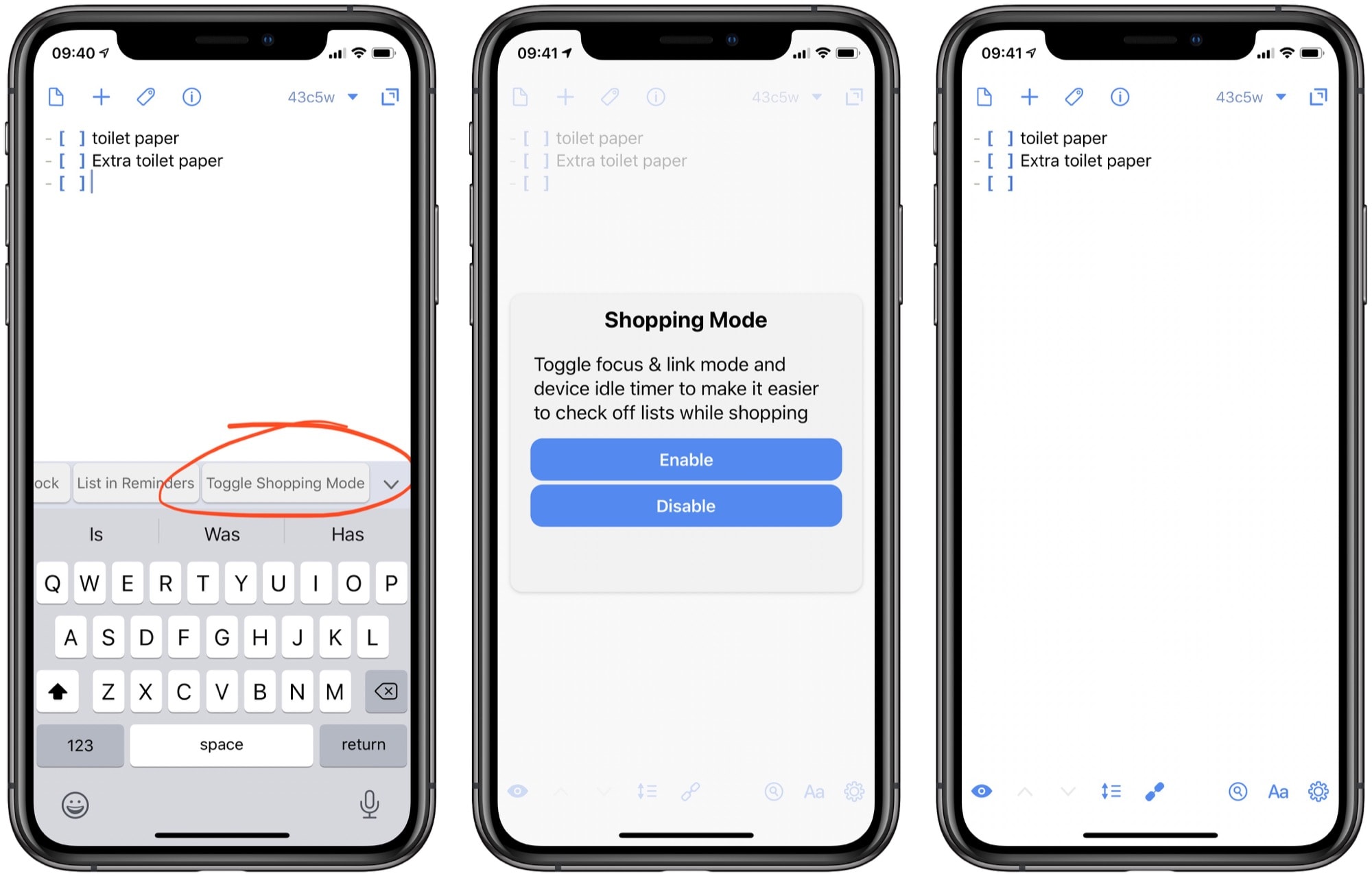 Kort tryck för att gå in i köpläge Foto: Cult of Mac
Kort tryck för att gå in i köpläge Foto: Cult of Mac
Resultatet av denna åtgärd är att presentera din inköpslista i helskärmsläge, med valbara kryssrutor (om du använder dem) och hålla skärmen så att du inte behöver trycka på en lång lösenordsfras medan du bär en gör-det-själv-mask.
För att installera den här åtgärden, öppna din sida i mappen Draft Actions och tryck för att installera. Sedan, när du är redo att gå till butiken, låser du upp din iPhone, öppnar listan och trycker på action. Om du vill anpassa din åtgärdslista ytterligare, eller vill veta hur du lägger till dina åtgärder i fältet ovanför tangentbordet (som visas på skärmdumpen), kolla in den utmärkta skissningshandledningen.
Lägg till varor till din inköpslista med Siri
Du har förmodligen redan din inköpslista i appen Påminnelser. Det gör jag, och det fungerar utmärkt. Du kan helt enkelt säga till Siri “lägg till toalettpapper på min inköpslista” och voila. Alternativt kan du dela den listan med andra i ditt hem, som har sina egna fördelar jämfört med köpplanen för toalettpapper.
En av Drafts många färdigheter är att automatiskt lägga in objekt från en specifik lista i Påminnelser. Du kan aktivera detta i inställningarna för utkast:
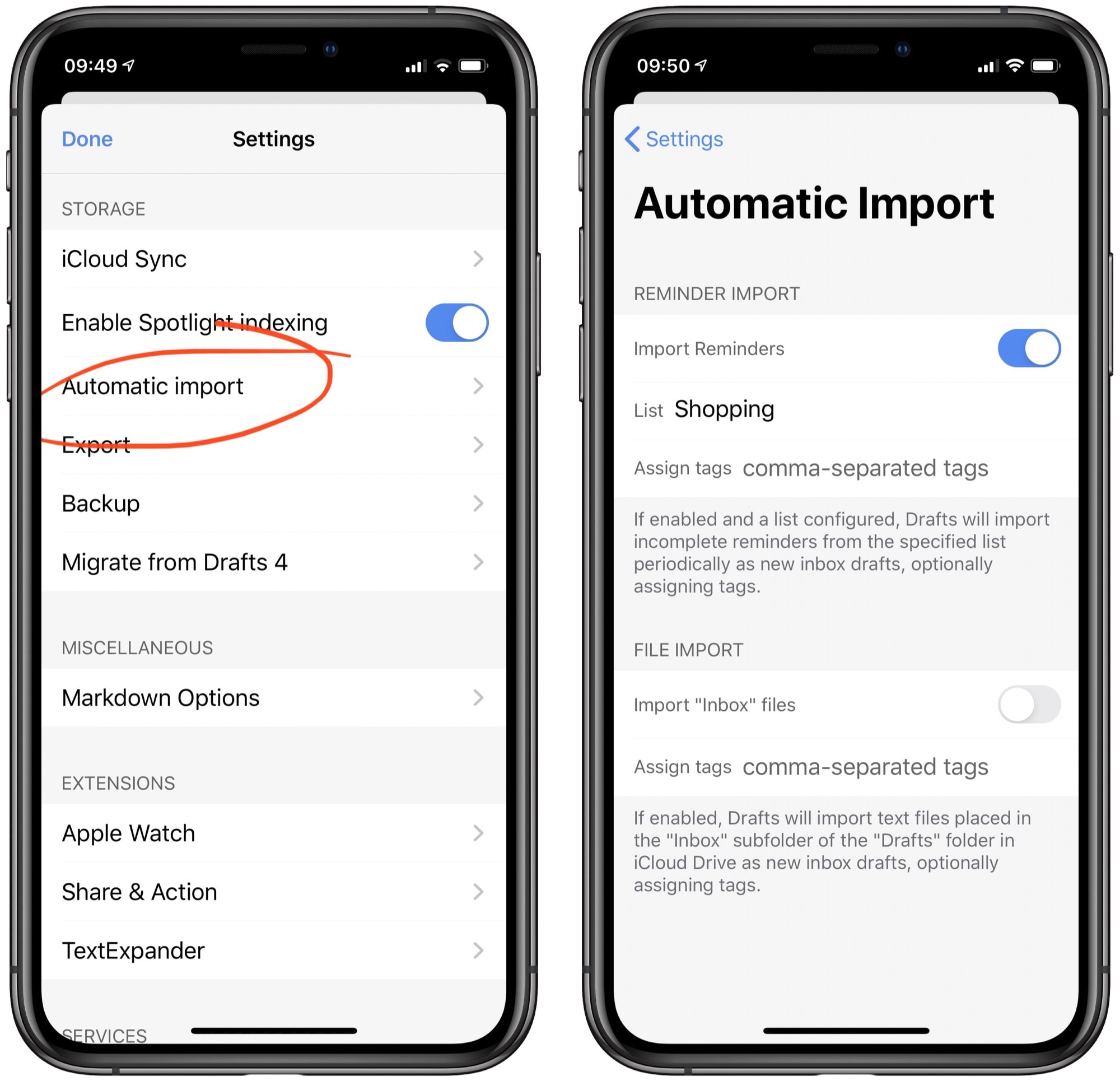 Importera utkast automatiskt. Foto: Cult of Mac
Importera utkast automatiskt. Foto: Cult of Mac
Nu varje gång du öppnar Utkast importerar du alla nya föremål från din inköpslista till din Påminnelser-app. En nackdel med detta är att det också kommer att ta bort dessa föremål från appen Påminnelser, så om du delar en inköpslista kanske du föredrar att göra det manuellt.
